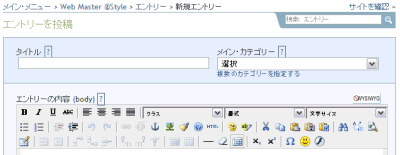CSS実装徹底検証! そこが知りたいInternet Explorer 7
使用するサンプルソースはXHTML1.0 Strictで記述し、基本的にStandard(標準準拠)モードで表示する。IE7 beta2においても、Quirks(下位互換)モードで表示すると古いバージョンと同じ表示になってしまうため、注意が必要だ。また、特に断りのない限り、「Internet Explorer」は「IE」、「Internet Explorer 6」は「IE6」、「Internet Explorer 7 beta2」は「IE7 beta2」と略している。
かなり詳細までInternet Explorer 7に於けるCSS実装を検証している記事だ。
やはりInternet Explorer 7でもapplication/xhtml+xmlをサポートしないのだろうか。
いつになったら正式にXHTML 1.1を利用できるのか?CSS以前の問題では...